文書番号:a50046
PDFや Word に HP Wolf Security のアイコンが表示され、開くことができない
HP Wolf Securityの保護機能によって保護されている状態です。ファイルの保護を解除するか、HP Sure Click Secure Browser を使用して開きます。
【対象 OS】Windows 10 / 11
HP Sure Click Secure Browser は、Google Chromeと同じChromiumをベースとしたセキュアブラウザです。
表示するすべてのWebサイトをタブごとに個別の仮想マシンコンテナの中に隔離して安全に開きます。
HP Wolf Security の機能の一つで、HP Wolf Security インストール時に自動でインストールされます。
ここでは「保護を解除して開く方法」と「保護を解除せずにHP Sure Click Secure Browser開く方法」を説明します。
※HP Wolf Securityを無効にしたい場合は、以下を参照してください。
HP Wolf Security を無効にしたい/アンインストールしたい
保護を解除して開く方法
Windows 10
- メールに添付されているファイルや、Web 上にあるファイルの場合は、デスクトップ上や任意のフォルダに保存します。
- 該当ファイルを右クリックし、「保護を解除」を選択します。
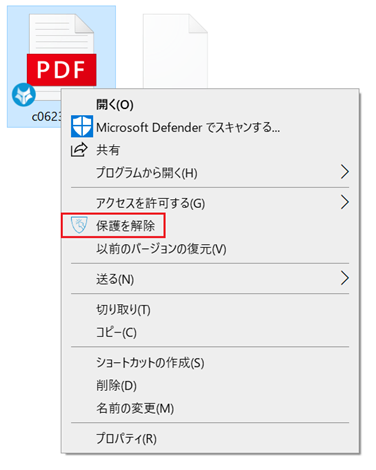
- 該当のファイルが開けるようになったことを確認します。
Windows 11
- メールに添付されているファイルや、Web 上にあるファイルの場合は、デスクトップ上や任意のフォルダに保存します。
- 該当ファイルを右クリックし、「その他のオプションを表示」を選択します。
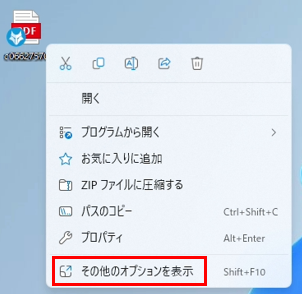
- 「保護を解除」をクリックします。
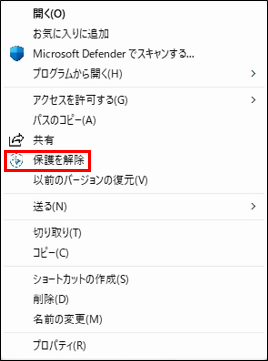
- 該当のファイルが開けるようになったことを確認します。
保護を解除せずHP Sure Click Secure Browserで開く方法
Windows 10 / 11 ともに手順は共通です。
- メールに添付されているファイルや、Web 上にあるファイルの場合は、デスクトップ上や任意のフォルダに保存します。
- 該当ファイルをダブルクリックすると、HP Sure Click Secure Browser が起動し「HP Sure Click」の画面が表示されます。
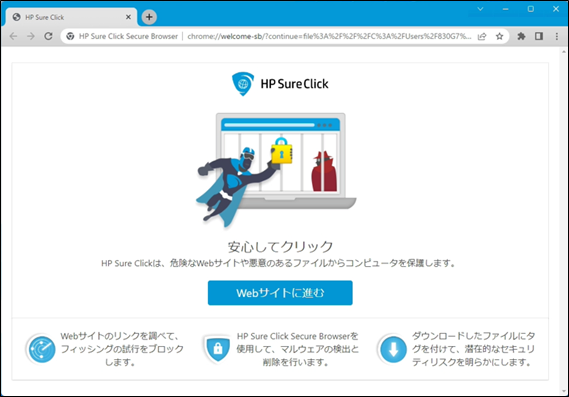
「HP Wolf Security の改善にご協力ください」と表示された場合は、いずれかを選択してください。
※どちらを選択しても操作に影響はありません。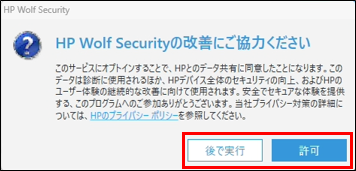
- 「Webサイトに進む」をクリックします。
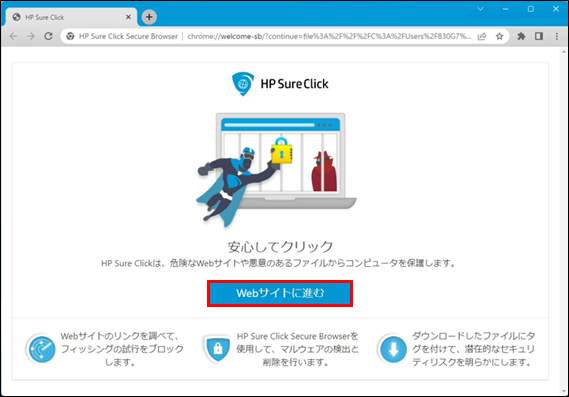
- 該当のファイルが開けるようになったことを確認します。
開けない場合は、保護を解除して開く方法 をお試しください。